python 如何使用find和find_all,爬蟲、找文字
這篇文章我們來講講如何在python使用bs4模組返回值中正確使用find和find_all來取值。
我們先來看看find函數在兩種場景使用:
一、 find在字串(str)時可以查詢使用。
在字串(str)是怎麼來使用find函數,find函數就是找到的意思。
我們來看看下面案例
#---------案例1-----------
a='0123456789'#因為我們電腦中的位元組都是從0開始算第一個位置
b=a.find('0')#這行程式碼的意思就是我要查詢a中0的位置
print(b)
>>0
#這裡就是列印出來的內容
應為0在a中的第0個位置
在來試試第二個案例
#---------案例2-----------
a='0123456789'
b=a.find('5')#我要查詢a中5的位置
print(b)
>>5
其中你要查詢的內容不在a中,則會返回 -1 。在str中的使用方法說到這裡。
二、 find在bs4模組返回值中怎麼使用
我們在課堂上學過,bs4返回的值是 <class 'bs4.BeautifulSoup'>
假設我把把bs4返回的值賦值給 bs
這時我們就要用 bs.find(class_=‘one’)
這個程式碼就是在bs值中從上往下找,找到第一個類等於one的值。
如果下圖
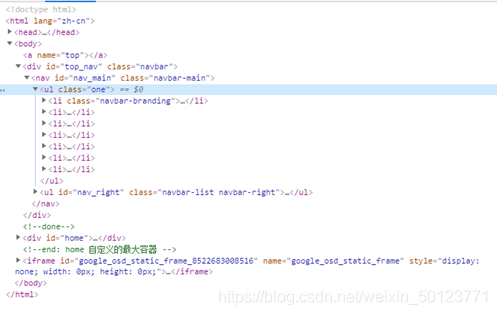
從上到下找是不是我標出來藍色區域是我要找的類,對的我們把他賦值給one,我們把他列印出來
print('one')
這時候系統就會返回這樣一個值給我們,如下圖
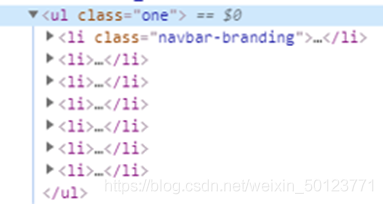
大家看,他返回的是從 class='one'開始到這個類標籤ul結束,對的,他不會返回其他值,他只會返回這個類的標籤開始到結束。
所以當bs4返回值時,第一步使用find找打包含自己要找的所有值中第一個父類別,再賦值給函數,這樣這個函數就是我們進行下一步查詢的物件。
接下倆我們就還可以使用find(找到)或者find_all(找到全部一樣的),來定位函數位置,像圖中:
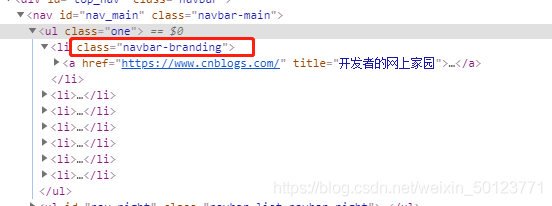
class="navbar-branding"就只有一個,我們像列印出 開發者的網上家園 怎麼寫
這時候我們假設,上面bs.find(class_='one')賦值給one函數那麼我們就從one開始查詢
one.find(class="navbar-branding")這樣查詢出來的內哦讓那個就會返回給我們這個區域內容
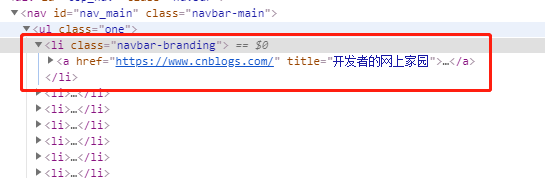
然後這個區域的文字再title值裡面,我們就沒辦法直接用 .text 取值了,所以我們要接著查詢
將one.find(class="navbar-branding")賦值給 one_1
然後用 one_1.find('a')來查詢到a標籤
後面加一箇中括號取值[‘title’]這樣列印出來內容就是「開發者的網上家園」了。
連起來就是這樣寫
print(one_1.find('a') ['title'])
下面我們把程式碼連起來打一遍看圖
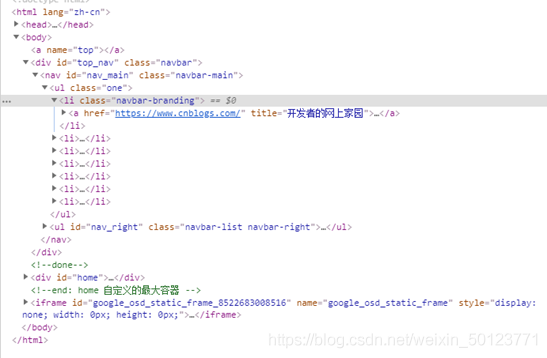
看程式碼
one=bs.find(class_='one')
one_1=one.find(class="navbar-branding")
print(one_1.find('a') ['title'])
>>開發者的網上家園
#這就是最後返回的值
就這麼簡單。
三、 find_all在bs4模組返回值中怎麼使用
還是用上圖舉例
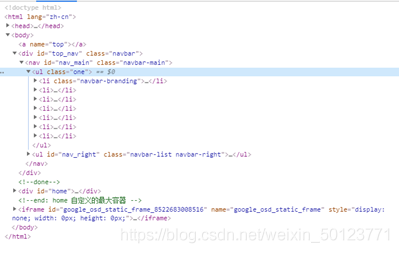
我們可以看到如果我要取下面的 li 標籤中的值怎麼辦
這時候我們就得用到find_al了(查詢全部一樣的)
先補充程式碼到這個li標籤的父類別
one=bs.find(class_='one')
one_1=one.find(class="navbar-branding")
然後我們用one_1來取值如下程式碼
one_1.find_all('li')#這時候我們取值了再one_1區域中所有有li便籤的內容
他會返回給我們一個列表
列表時這樣的
<li>…</li>,<li>…</li>,<li>…</li>,<li>…</li>,<li>…</li>,<li>…</li>
每一個區域就是一個內容,中間的。。。我時為了圖省事,其實都是內容。
竟然得到這樣的一個列表我們就可以使用for I in one_1.find_all('li')
這樣取遍歷出這個列表的東西,然後取值,
或者我只要其中一個就是ne_1.find_all('li')[2] 後面加一個數位,
列表取值大家應該都會把,這樣就可以定位到我們想要的東西了。
總結一下find就是查詢某一項的第一個資料,find_all就是找所有資料,然後用for遍歷就能取出
本次教學就到這裡啦,因為沒有檢查,所以可能存在錯誤,發現錯誤立即聯絡我改正